Réinitialiser les paramètres de Rhino
-
Fermez Rhino.
-
Dans l'explorateur de fichiers de Windows, ouvrez%AppData%\McNeel\Rhinoceros\7.0\settings\
-
Supprimez le fichier settings-Scheme__Default.xml dans le dossier.
Ce fichier contient tous les paramètres des commandes et les options dont la valeur par défaut a été modifiée.
-
Lancez Rhino.
Un nouveau fichier settings-Scheme__Default.xml apparaît. Tous les paramètres de Rhino sont redéfinis comme lors de l'installation de Rhino.
-
Copiez le fichier settings-Scheme__Default.xml vers %ProgramData%\McNeel\Rhinoceros\7.0\settings\
Choisir un paramètres spécifique dans le fichier settings-Scheme__Default.xml
-
Chargez les fichiers settings-Scheme__Default.xml des deux emplacements dans un outil de comparaison tel que WinMerge.
-
Changez un paramèrte dans Rhino.
Vous pouvez voir ce qui est ajouté au fichier settings-Scheme__Default.xml dans l'outil de comparaison.
Remplacer un paramètre dans les options
Utilisez Masquer les courbes isoparamétriques sur les nouvelles surfaces comme exemple :
-
Dans la boîte de dialogue Options de Rhino, ouvrez la section Général.
-
Désactivez l'option Afficher les isoparamétriques des surfaces.
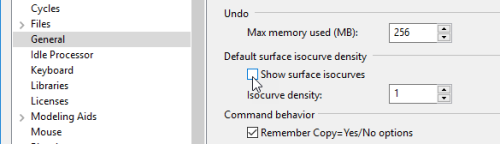
-
Cliquez sur pour fermer la boîte de dialogue des Options de Rhino.
Dans l'outil de comparaison, vous remarquerez que l'information suivante est ajoutée au fichier settings-Scheme__Default.xml original.
<child key="General">
<entry key="ShowSurfaceIsoparms">False</entry>
</child>
-
Copiez l'information dans le nouveau fichier settings-Scheme__Default.xml et enregistrez-le.
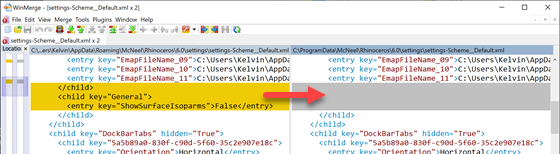
À partir de maintenant, l'option Afficher les courbes isoparamétriques des surfaces ne peut plus être activée.
Définir une option de commande par défaut
Utilisez l'option Degré de la commande Courbe comme exemple :
-
Lancez la commande Courbe.
-
Choisissez Degré = 5. Cette option est définie sur 3 par défaut.
-
Appuyez sur pour annuler la commande.
Dans l'outil de comparaison, vous remarquerez que l'information suivante est ajoutée au fichier settings-Scheme__Default.xml original.
<command name="Curve">
<entry key="CurveDegree">5</entry>
</command>
-
Copiez l'information dans le nouveau fichier settings-Scheme__Default.xml et enregistrez-le.

À partir de maintenant, la commande Courbe débutera toujours avec Degré=5.